电脑如何把锁屏密码取消 Win10如何取消开机密码
更新时间:2024-02-22 16:55:38作者:jiang
在如今的数字时代,电脑已经成为我们生活中不可或缺的重要工具,有时候我们可能会遇到一些烦恼,比如忘记了自己设置的锁屏密码或者开机密码。幸运的是对于使用Win10操作系统的用户来说,取消锁屏密码或开机密码并不是一件麻烦的事情。下面将为大家介绍如何在Win10系统中轻松取消锁屏密码和开机密码,让你的电脑使用更加便捷和高效。
步骤如下:
1.点击左下角“开始”按钮,点击设置图标。
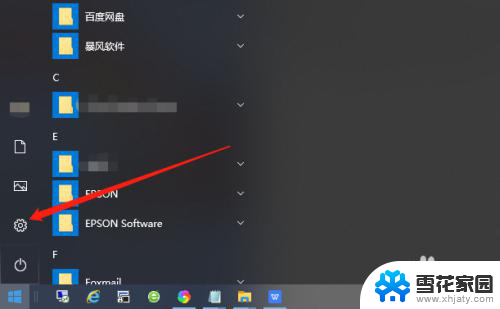
2.在Windows设置界面找到“账户”。
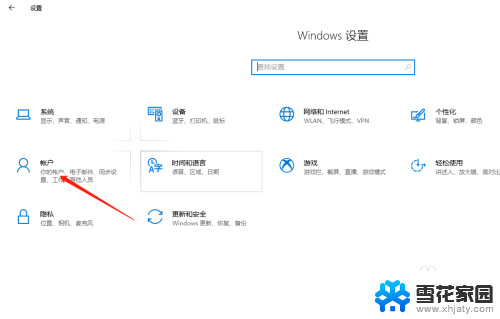
3.将选项卡切换至“登录选项”。
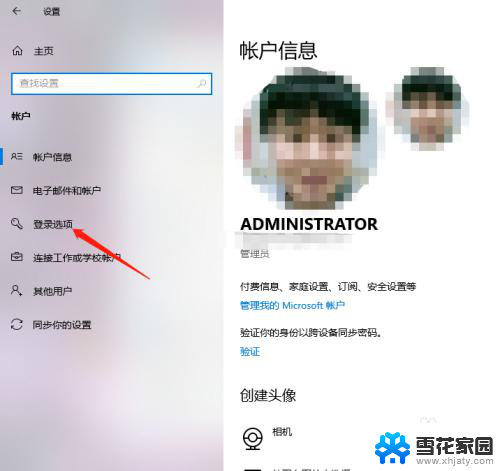
4.找到“密码”,点击“更改”。
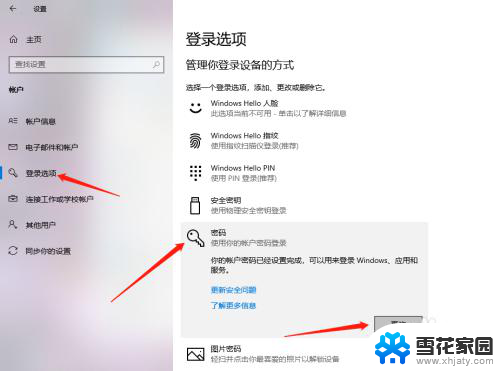
5.输入当前密码,点击“下一步”。
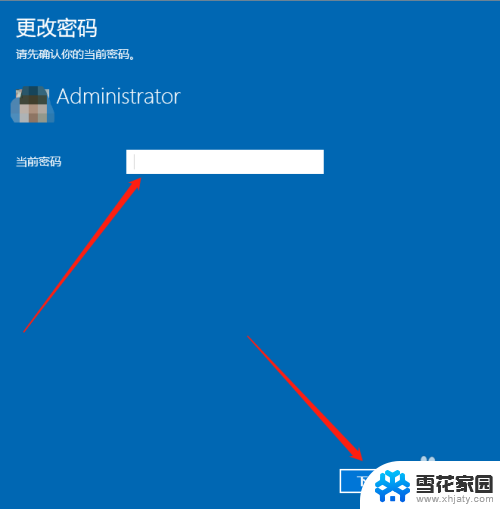
6.接下来在输入新密码的窗口中不再输入密码,直接为空。最后点击下一步按钮,这样再锁屏后登录的时候就不用再输入密码了。
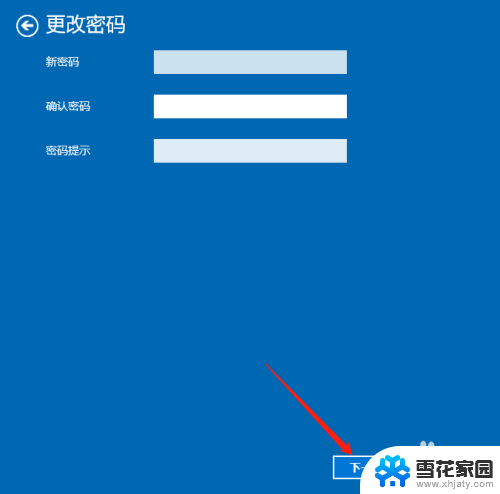
以上就是如何取消电脑的锁屏密码的全部内容,如果你遇到了这个问题,可以按照上面的方法来解决,希望对大家有所帮助。
电脑如何把锁屏密码取消 Win10如何取消开机密码相关教程
-
 怎么把电脑密码取消掉 win10如何取消电脑的开机密码
怎么把电脑密码取消掉 win10如何取消电脑的开机密码2024-05-08
-
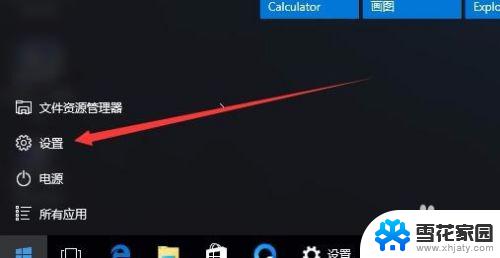 如何取消开屏密码设置 Win10如何取消锁屏密码
如何取消开屏密码设置 Win10如何取消锁屏密码2023-10-18
-
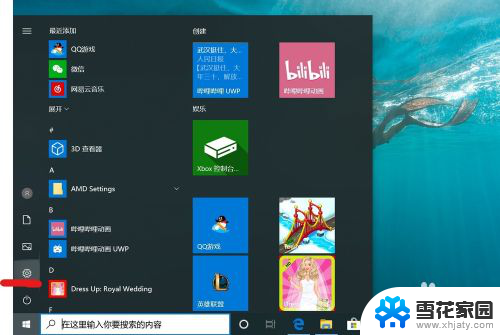 windows 10系统如何取消开机密码 win10电脑开机密码如何取消
windows 10系统如何取消开机密码 win10电脑开机密码如何取消2023-11-23
-
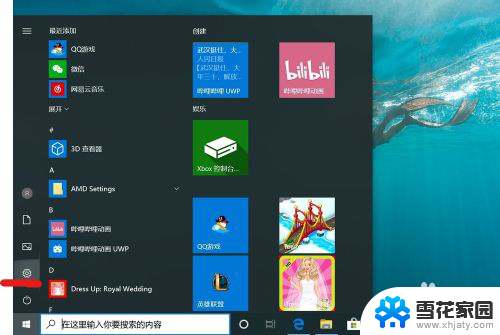 win 10电脑如何取消登录密码 win10电脑如何取消开机密码
win 10电脑如何取消登录密码 win10电脑如何取消开机密码2023-12-15
- w10系统开机密码怎么取消密码 Win10如何取消开机密码设置
- 电脑锁屏密码解不开怎么办 Win10如何取消锁屏密码
- 怎么取消笔记本开机密码 win10如何取消电脑开机密码
- 如何关闭电脑密码锁 Win10如何取消开机密码
- 台式电脑锁屏密码怎么关闭 Win10如何取消锁屏密码
- 电脑密码锁屏怎么取消掉 Win10如何设置锁屏密码
- 电脑窗口颜色怎么恢复默认 Win10系统默认颜色设置恢复教程
- win10系统能用f12一键还原吗 戴尔按f12恢复系统操作步骤
- 怎么打开电脑文件管理器 Win10资源管理器打开方式
- win10ghost后无法启动 Ghost Win10系统无法引导黑屏怎么解决
- 联想win10还原系统怎么操作系统 联想一键恢复功能使用方法
- win10打印机usb printer 驱动程序无法使用 电脑连接打印机USB无法识别怎么办
win10系统教程推荐
- 1 电脑窗口颜色怎么恢复默认 Win10系统默认颜色设置恢复教程
- 2 win10ghost后无法启动 Ghost Win10系统无法引导黑屏怎么解决
- 3 win10打印机usb printer 驱动程序无法使用 电脑连接打印机USB无法识别怎么办
- 4 w10自带的杀毒软件如何关闭 Windows10系统如何关闭自带杀毒软件
- 5 怎样查看wifi的ip地址 Win10连接wifi后如何查看IP地址
- 6 win10系统经常出现蓝屏 win10蓝屏死机怎么办
- 7 windows 网络修复 win10网络问题排查与修复指南
- 8 电脑怎么弹出桌面 Win10快速显示桌面的快捷键是什么
- 9 win10 删除更新文件 win10更新文件删除方法
- 10 怎么修改电脑图标大小设置 Win10桌面图标大小改变方式